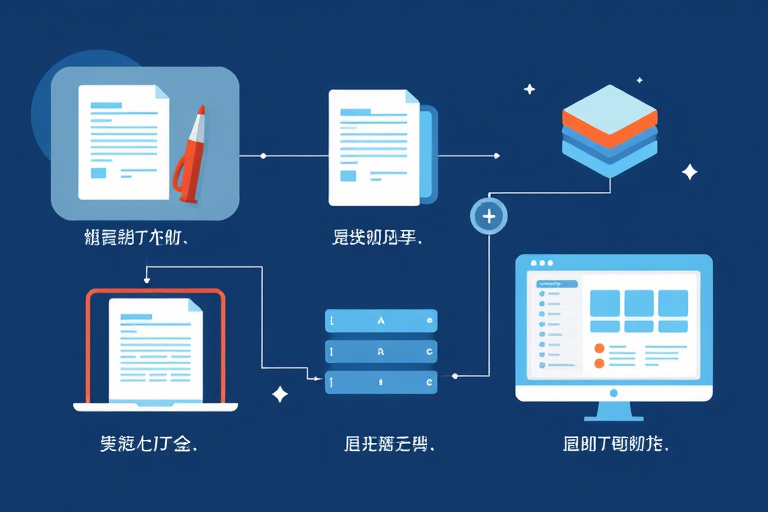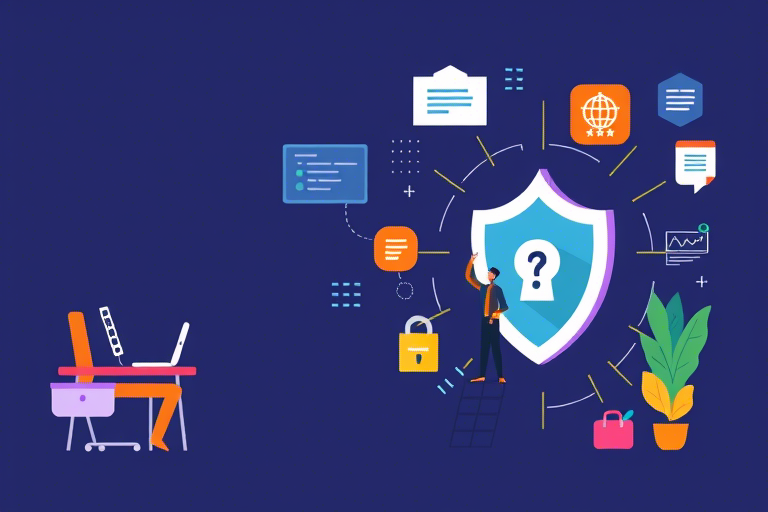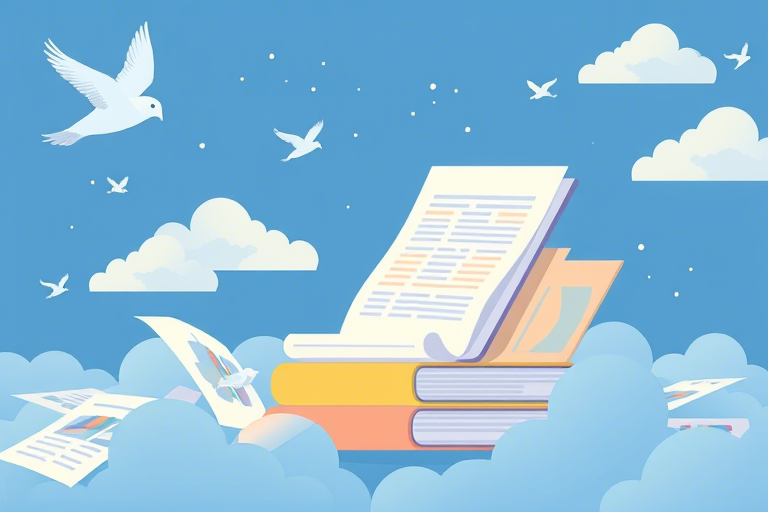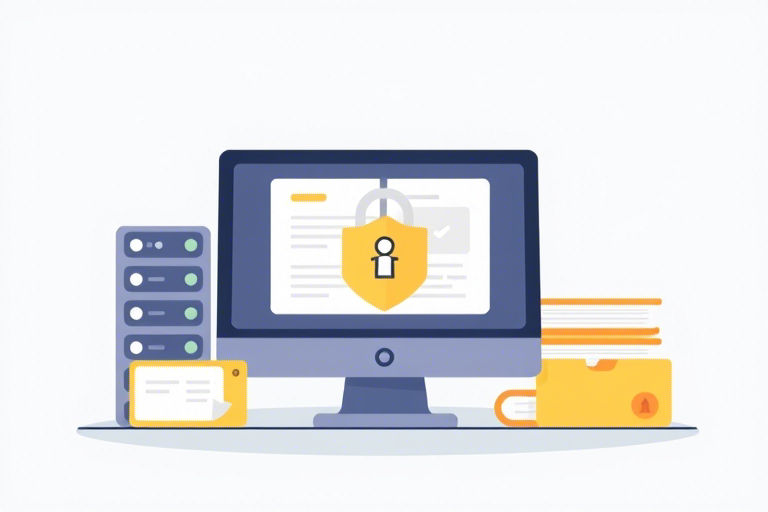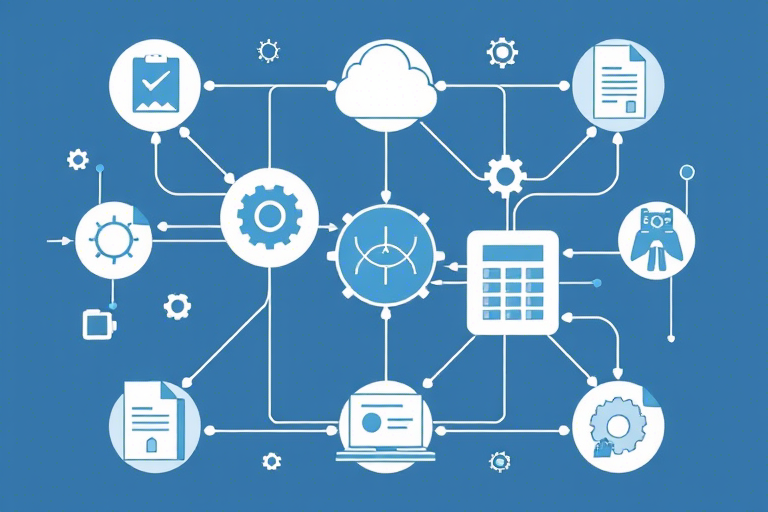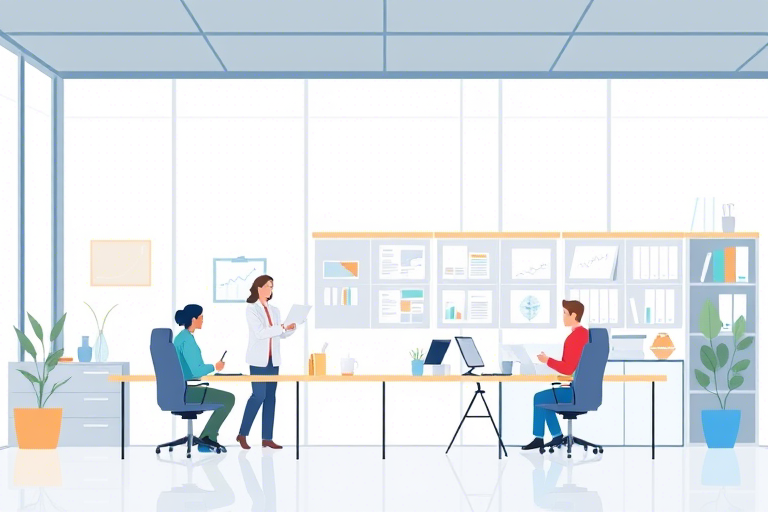如何制作高效的室内设计师客户管理表格?
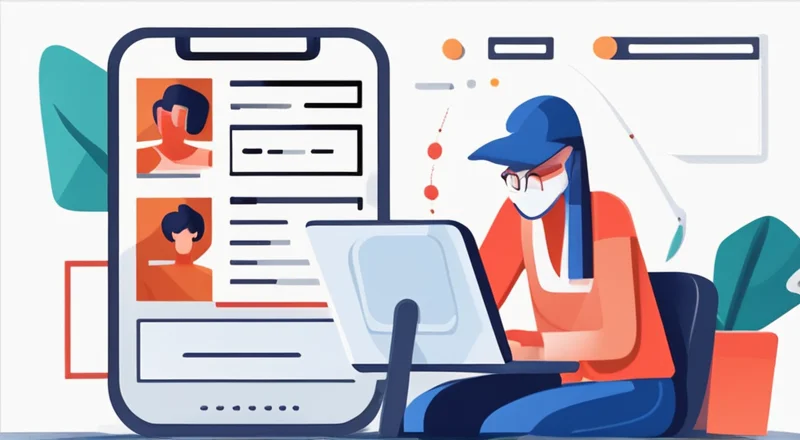
在室内设计行业中,客户关系管理至关重要。高效的客户管理不仅能提升客户满意度,还能提高项目的成功率和工作效率。因此,创建一个合适的客户管理表格是每位室内设计师不可或缺的工具之一。
那么,如何制作一个既实用又高效的室内设计师客户管理表格呢?本文将从多个角度详细阐述这一问题,帮助您掌握室内设计师客户管理表格的构建与使用方法。
为什么需要客户管理表格?
在室内设计领域,客户管理是项目成功的关键。通过客户管理表格,您可以:
- 跟踪客户需求和偏好
- 记录项目进度和重要日期
- 管理预算和费用
- 保存沟通记录和会议纪要
- 评估客户满意度
客户管理表格能够帮助您更好地组织信息,确保项目顺利进行,并保持与客户的良好沟通。
选择合适的工具
在制作客户管理表格之前,首先要选择合适的工具。根据您的需求和技术熟练度,可以选择以下几种工具:
- Excel/Google Sheets:适合小型团队或个人使用。Excel功能强大且易于上手,Google Sheets则便于在线协作。
- 专业客户关系管理(CRM)软件:如Salesforce、Zoho CRM等。这些软件功能丰富,适用于中大型企业,能够提供更全面的客户管理解决方案。
- 在线表格服务:如Trello、Asana等。这些平台通常用于任务管理和项目协作,也适合小型团队使用。
选择合适的工具是第一步,接下来我们来探讨如何设计客户管理表格。
设计客户管理表格的基本要素
客户管理表格的设计应涵盖以下几个基本要素:
客户基本信息
包括客户名称、联系方式、电子邮件地址、公司名称(如果适用)、所在城市和地区等。这些信息有助于您快速识别客户并了解其背景。
项目概况
包括项目名称、类型(例如住宅、商业)、项目预算、开始日期和预计完成日期。这些信息可以帮助您对项目有一个总体的了解,并方便安排时间表。
项目进度
项目进度跟踪是客户管理的重要部分。您可以列出每个阶段的任务及其完成情况,如初步设计、方案确认、施工图设计、材料采购等。
沟通记录
保存所有与客户的沟通记录,包括电话、电子邮件、会议纪要等。这有助于您了解客户的反馈和需求变化,并及时作出调整。
预算和费用
记录项目的预算和实际支出,以便随时监控财务状况。您可以设置预算上限,并在表格中更新实际花费。
客户满意度
定期评估客户的满意度,并记录下来。您可以采用星级评价或其他形式,以量化客户的满意度。
具体步骤和技巧
接下来,我们将详细介绍如何逐步创建客户管理表格,并分享一些实用的技巧。
选择合适的模板
许多工具提供了现成的模板,您可以根据需要选择适合自己的模板。例如,在Excel中,可以通过“插入”选项卡找到“表格”选项,选择相应的模板。如果您使用的是Google Sheets,则可以在模板库中找到多种客户管理模板。
填写客户基本信息
在表格的第一部分,填写客户的基本信息。确保信息准确无误,以便后续操作。
技巧:可以添加验证规则,避免数据输入错误。例如,在Google Sheets中,可以使用数据验证功能限制输入格式。
填写项目概况
在表格的第二部分,填写项目的概况信息。这有助于您了解项目的整体情况。
技巧:使用下拉菜单或复选框来选择项目类型和阶段,以简化数据输入过程。
添加项目进度跟踪
在表格的第三部分,添加项目进度跟踪部分。您可以列出各个阶段的任务及其完成情况,并使用颜色标记任务状态。
技巧:使用条件格式化功能,根据任务状态自动更改单元格的颜色。例如,在Excel中,可以通过“条件格式化”功能实现。
记录沟通记录
在表格的第四部分,记录所有与客户的沟通记录。包括日期、时间、方式、具体内容等。
技巧:使用数据透视表或筛选功能,快速查看特定时间段内的沟通记录。
记录预算和费用
在表格的第五部分,记录项目的预算和费用。您可以设置预算上限,并实时更新实际花费。
技巧:使用公式计算预算剩余金额,并在表格中显示出来。例如,在Excel中,可以使用SUMIF函数计算实际花费。
评估客户满意度
在表格的最后一部分,评估客户的满意度。您可以定期询问客户的反馈,并记录下来。
技巧:使用星级评价或其他评分系统,量化客户的满意度。例如,在Google Sheets中,可以使用星级图标来表示。
如何使用客户管理表格
创建客户管理表格只是第一步,如何有效地使用它才是关键。以下是一些使用客户管理表格的技巧:
定期更新表格
定期检查和更新表格中的信息。确保所有数据都是最新的,以反映项目的实际情况。
技巧:设置提醒,定期更新表格中的信息。例如,在Google Sheets中,可以使用Google Calendar插件设置提醒。
与团队成员共享
如果您的项目涉及多个团队成员,可以与他们共享表格。这样,每个人都可以访问最新的信息。
技巧:使用权限设置,控制谁可以编辑表格。例如,在Google Sheets中,可以设置不同的访问权限,确保信息安全。
使用自动化工具
利用自动化工具减少手动工作量。例如,您可以使用Google Forms收集客户反馈,并自动将其导入到表格中。
技巧:使用 Zapier 或 Integromat 等自动化工具,连接不同应用,实现数据同步。例如,当客户在 Google Forms 中提交反馈时,自动更新 Google Sheets 表格。
备份数据
为了防止数据丢失,建议定期备份客户管理表格。您可以将表格导出为文件,或者将其存储在云盘中。
技巧:设置自动备份功能。例如,在Google Sheets中,可以使用 Google Drive 的自动备份功能。
持续改进
客户管理是一个持续的过程,需要不断改进。根据项目进展情况和客户反馈,适时调整表格结构和内容。
技巧:定期审查表格,发现不足之处,并进行优化。例如,增加新的字段或删除不再需要的部分。
客户管理表格的常见问题及解决方法
在使用客户管理表格的过程中,可能会遇到一些常见问题。以下是一些解决方案:
数据输入错误
问题:输入的数据不准确或遗漏了重要信息。
解决方法:使用验证规则和数据校验功能,确保数据输入正确。例如,在Google Sheets中,可以使用数据验证功能限制输入格式。
信息更新不及时
问题:团队成员未能及时更新表格中的信息。
解决方法:设置提醒,定期通知团队成员更新信息。例如,在Google Sheets中,可以使用Google Calendar插件设置提醒。
数据安全性
问题:担心数据泄露或丢失。
解决方法:使用权限设置,限制访问权限,并定期备份数据。例如,在Google Sheets中,可以设置不同的访问权限,确保信息安全。
信息查找困难
问题:难以快速找到所需的信息。
解决方法:使用筛选和排序功能,按需查找信息。例如,在Excel中,可以使用筛选功能查找特定客户或项目的信息。
缺乏统一标准
问题:不同团队成员使用不同的标准,导致数据不一致。
解决方法:制定统一的标准和规范,确保所有团队成员按照同一标准输入数据。例如,创建一份详细的指南,指导团队成员正确填写表格。
客户管理表格的实际应用案例
让我们通过几个具体的例子,来看看客户管理表格在实际中的应用。
案例一:家居设计项目
张小姐是一位室内设计师,她正在为一位客户提供家居设计服务。她使用Excel创建了一个客户管理表格,其中包括客户基本信息、项目概况、项目进度、沟通记录、预算和费用以及客户满意度等部分。
通过表格,张小姐能够随时查看客户的联系方式、项目预算和实际花费,了解项目的进展,并保存与客户的每次沟通记录。这使得她在处理项目时更加高效,同时也提升了客户的满意度。
案例二:办公室装修项目
李先生是一位专注于办公室装修的室内设计师。他使用Google Sheets创建了一个客户管理表格,其中包括客户基本信息、项目概况、项目进度、沟通记录、预算和费用以及客户满意度等部分。
通过表格,李先生能够实时更新项目进度,记录与客户的每一次沟通,跟踪预算和实际支出,并评估客户的满意度。此外,他还利用Google Sheets的协作功能,让团队成员共同参与表格的更新和维护,确保信息的准确性。
案例三:零售空间设计项目
王女士是一位专门从事零售空间设计的室内设计师。她使用Salesforce创建了一个客户管理表格,其中包括客户基本信息、项目概况、项目进度、沟通记录、预算和费用以及客户满意度等部分。
通过表格,王女士能够管理多个项目,同时关注每个项目的重要细节。她还利用Salesforce的功能,实现自动化任务分配和提醒,确保团队成员按时完成各项任务。此外,她还定期评估客户的满意度,并据此调整设计方案,以满足客户的需求。
总结
高效的客户管理表格能够帮助室内设计师更好地管理项目,提升客户满意度。通过选择合适的工具、设计合理的表格结构、定期更新表格、与团队成员共享信息,并使用自动化工具,您可以让客户管理变得更加高效和便捷。
希望本文的内容能对您有所帮助,如果您还有其他问题,欢迎随时联系我。